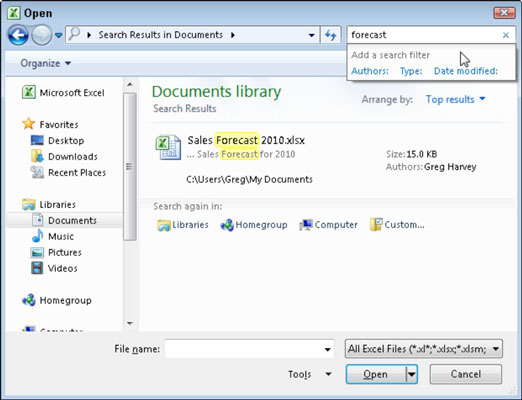Ha szeretne megnyitni egy munkafüzetet az Excel 2010 alkalmazásban, de nem emlékszik a fájlnévre vagy a helyére, a Microsoft Windows Keresés funkciójával keresheti meg a hiányzó munkafüzetet. A Keresés funkció használatához csak a fájlnév egy részét vagy a munkafüzetben található szöveg egy részét kell megjegyeznie.
Munkafüzetek keresése az Excel 2010 Windows 7 vagy Vista rendszeren való futtatásakor
Amikor az Excel 2010 programot Windows 7 vagy Vista alatt futtatja, az operációs rendszer hozzáad egy Dokumentumok keresése szövegmezőt (a Vista rendszerben egyszerűen Keresés) a Megnyitás párbeszédpanelhez. Ezzel a szövegmezővel megkeresheti a hiányzó munkafüzeteket a párbeszédpanelen belül.
Kövesse az alábbi lépéseket a Windows 7 vagy a Vista keresési funkciójának használatához munkafüzet megkereséséhez:
Kattintson a Fájl fülre, és válassza a Megnyitás lehetőséget.
Megjelenik a Megnyitás párbeszédpanel.
Kattintson a Dokumentumok keresése (Windows 7) vagy a Keresés (Windows Vista) szövegmezőre a Megnyitás párbeszédpanel jobb felső sarkában, majd írja be a munkafüzet fájlnevében használt vagy magában a munkafüzetben található karaktereket.
Amikor a Windows 7 vagy a Vista megtalálja a beírt karakterek egyezését, a munkafüzet-fájlok (és más Excel-fájlok, például sablonok és makrólapok) nevei megjelennek a Megnyitás párbeszédpanelen.
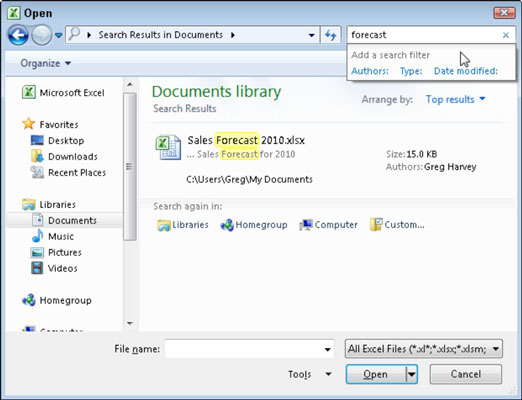
A Megnyitás párbeszédpanel Dokumentumok keresése szövegmezőjével gyorsan megkereshet bármely Excel-munkafüzetet a számítógépén.
Amikor a megnyitni kívánt munkafüzet megjelenik a listában, jelölje ki a fájlt, és kattintson a Megnyitás gombra, vagy kattintson duplán a fájl ikonjára.
Munkafüzetek keresése az Excel 2010 Windows XP rendszeren való futtatásakor
Sajnos, ha Windows XP-t használ, az Excel 2010 Megnyitás párbeszédpanelje nem rendelkezik beépített keresési funkcióval. Ez azt jelenti, hogy a hiányzó munkafüzetek kereséséhez az Excelen kívül kell megtennie, a Windows XP keresési funkciójával.
Ha a Windows XP kereső funkciójával szeretne munkafüzetet keresni, kövesse az alábbi lépéseket:
Kattintson a Start gombra a Windows XP tálcáján, majd kattintson a Keresés gombra a Start menü jobb oldali oszlopában.
A Windows megnyit egy Keresési eredmények párbeszédpanelt.
Kattintson a Dokumentumok hivatkozásra a Keresési eredmények párbeszédpanel bal oldali paneljén.
Kattintson a Dokumentumnév egésze vagy egy része szövegmezőre, majd írja be a fájlnevet vagy a névnek azt a részét, amelyben biztos vagy.
A keresés szűkítése érdekében beírhat egy csillagot (*) több hiányzó karakterhez, és egy kérdőjelet (?) az egyes hiányzó karakterekhez, amelyeket nem adhat meg a munkafüzet fájlnevében.
Kattintson a Keresés gombra, hogy a Windows XP elkezdje keresni a munkafüzetfájlt.
A Windows a keresési feltételeknek megfelelő összes munkafüzet-fájlt megjeleníti a Keresési eredmények párbeszédpanel jobb oldalán található listamezőben.
Amikor megtalálja az Excelben megnyitni kívánt munkafüzetfájlt, kattintson duplán a fájl nevére.